Kuidas parandada LastPassi, mis ei ühenda serveriprobleemi?
Varia / / August 05, 2021
Tänapäeval on meil kontosid kõikjal, alates sotsiaalmeedia kontodest kuni finantskontodeni, ja kõik need peavad olema turvalised. Jah, me määrame nendele kontodele paroolid, kuid üks asi, mida siin meeles pidada, on mitte määrata sama parool kõikjal. Kindlasti on iga konto parooli täpselt meelde jätmine väga keeruline ja seetõttu on meil paroolihaldurid. Need paroolihaldurid talletavad kõik paroolid turvaliselt ühes kohas, nii et igal ajal, kui tunnete, et konkreetset parooli ei mäleta, võite selle lihtsalt paroolihalduris kontrollida.
Üks senisest turvalisemaid paroolihaldureid on LastPass. Sellel on väga lihtne kasutajaliides, täiustatud turvalisus ja võimalus valida kas tasuta või lisatasu teenus. Premium-teenusega kaasnevad kindlasti mõned lisafunktsioonid. Vaatamata sellele, et teenisite endale nime, pole LastPass täielikult vigadest vaba ja kasutajad seisavad mõnikord silmitsi vigadega, millest nad tegelikult aru ei saa. Need on vead, mida LastPassi teadus- ja arendusmeeskond pole lahendanud ning mõned kasutajad kannatavad selle all. Kui nüüd olete ka üks neist, siis olete jõudnud õigesse kohta. Selles artiklis juhendame teid mitmete meetodite abil, mida saate proovida nendest vigadest täielikult vabaneda.
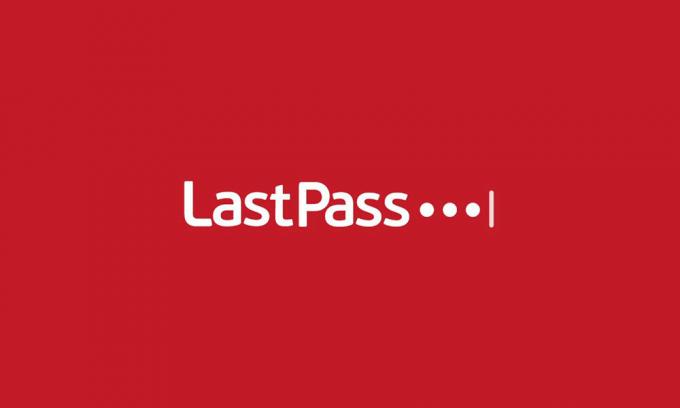
Sisukord
-
1 Kuidas LastPassi vigu parandada?
- 1.1 Värskendage versiooni:
- 1.2 Küpsiste seadete muutmine:
- 1.3 Laienduste keelamine:
- 1.4 LastPassi lubamise loendisse lisamine:
- 1.5 LastPassi vahemälude tühjendamine:
Kuidas LastPassi vigu parandada?
Värskendage versiooni:
Enamasti on ootamatute vigade põhjuseks vead ehitamisel. Nii et liideseks saab tarkvara uuem versioon, puhtam ja veatum. Esiteks võite proovida ka seda parandust. Minge lihtsalt LastPassi ametlikule veebisaidile, laadige alla selle uusim versioon ja installige see.
Küpsiste seadete muutmine:
Teie brauser peaks automaatselt blokeerima kolmanda osapoole juurdepääsu küpsistele, tühjendades selle automaatselt. Kui ta seda ei tee, peate küpsiste seadetes käsitsi mõned muudatused tegema. Toimimisprotsess on erinevate brauserite jaoks erinev ja siin näitame, mida teha, kui olete Google Chrome'i või Firefoxi kasutaja.
Google Chrome
(Erandi lisamine)
- Avage Chrome'i brauser.
- Klõpsake ülaosas kolme punkti ikooni.
- Klõpsake valikul Seaded.
- Nüüd klõpsake vasakus ülanurgas kolme ribaga menüüikooni.
- Klõpsake valikul Privaatsus ja turvalisus.
- Klõpsake nüüd suvandil, mis ütleb saidi seaded.
- Järgmisena klõpsake jaotises Permissions küpsised ja saidiandmed.
- Siit leiate kolm võimalust; Blokeeri, kustutamisel kustuta ja luba. Kõigi nende kõrval on täiendav nupp. Klõpsake seda ja lisage aadress lastpass.com eesliitega [*] ([*] lastpass.com).
- Klõpsake nuppu Lisa.
(Vastuvõtu lisamine)
- Aktsepteerimise lisamiseks tehke samu samme vahemikus 1 kuni 6, nagu eespool mainitud.
- Seejärel lülitage välja lüliti Luba saidil küpsiste andmete salvestamiseks ja lugemiseks.
Mozilla Firefox
(Erand)
- Avage Firefox.
- Klõpsake aadressiriba kõrval kilbiikoonil.
- Klõpsake suvandil, mis ütleb Kaitseseaded.
- Klõpsake vasakul vahekaardil Privaatsus ja turvalisus.
- Siit leiate küpsised ja saidiandmed, kerides natuke allapoole.
- Klõpsake kasti, kus on kirjas Manage permissions there.
- Nüüd lisage aadress lastpass.com ja klõpsake nuppu Luba.
(Vastu võetud)
- Korrake samme 1 kuni 4, nagu eespool mainitud, ja otsige programmi Enhance Tracking.
- Klõpsake jaotises Tõhusta jälgimisprogrammi suvandit Kohandatud ja tühjendage ruut Küpsised.
Laienduste keelamine:
Mõnikord võib LastPassi vigade põhjus olla laiendus. Nii et proovige oma brauseris laiendused keelata. Kui märkate, et viga ei ole pikem, proovige LastPassi kasutamise ajal oma laiendus ükshaaval uuesti lubada. Ilmselt on selles süüdi laiendus, mis seekord taas vea põhjustab, ja see tuleb keelata.
Keela laiendus Google Chrome'is
- Avage Chrome ja klõpsake ülaosas menüüikoonil.
- Siit minge loendist jaotisse Rohkem tööriistu ja seejärel klõpsake laiendusel.
- Siin näete oma brauseris olevate laienduste loendit. Nende keelamiseks lülitage kõigi nende laienduste lüliti välja.
- Järgige sama protseduuri, et see ükshaaval uuesti sisse lülitada.
Keela laiendus Firefoxis
- Avage Firefox.
- Menüü avamiseks klõpsake menüüikoonil paremas ülanurgas.
- Klõpsake suvandil lisad.
- Nüüd klõpsake laienditel ja siin näete kogu erandite loendit.
- Klõpsake nuppu Rohkem ja seejärel valige Keela.
- Järgige sama protseduuri, et see ükshaaval uuesti sisse lülitada.
LastPassi lubamise loendisse lisamine:
Mõnikord blokeerivad puhverserver ja tulemüür LastPassi. Nii et peate veenduma, et LastPassil on luba teie süsteemi tulemüüri ja puhverserveri seadete läbimiseks. Kui viga ilmub üles ka pärast LastPassi lubamist tulemüürist, proovige tulemüür täielikult välja lülitada. Et seda teha,
- Klõpsake nuppu Start ja minge juhtpaneelile.
- Klõpsake nuppu Süsteem ja turvalisus.
- Klõpsake Windowsi tulemüüri.
- Klõpsake nüüd suvandil, mis ütleb „Windowsi tulemüüri sisse või välja lülitamine”.
- Lülitage siin era- ja avaliku võrgu ühiskasutusena tulemüür välja.
LastPassi vahemälude tühjendamine:
- Logige sisse LastPassi ja leidke tööriistariba alt ikoon LastPass.
- Klõpsake sellel ikoonil ja seejärel minge tööriistade juurde.
- Nüüd minge jaotisse Täpsemad tööriistad ja seejärel klõpsake tühjendage kohalik vahemälu.
- Logige välja LastPassist ja logige siis uuesti sisse.
Need lihtsad ja kiired parandused peaksid kindlasti aitama teil LastPassi vea korral lahendada.
Tehnikafriik, kes armastab uusi vidinaid ja soovib alati teada uusimatest mängudest ning kõigest tehnikamaailmas ja selle ümber toimuvast. Tal on tohutu huvi Androidi ja voogesitusseadmete vastu.



